Содержание:
Вариант 1: Google Pixel
Из всех существующих приложений для работы с камерой мобильного устройства Google Camera предоставляет самые высокие показатели качества, делая программу лучшей среди всевозможных аналогов. К сожалению, изначально доступно данное ПО исключительно на фирменных смартфонах Google Pixel разных моделей, об установке на которые мы и расскажем в первую очередь.
Способ 1: Google Play Маркет
Как и любое другое приложение, проще всего установить Гугл Камеру с официальной страницы в магазине, получив не только проверенную версию ПО, но и возможность автоматического обновления. При этом учтите, что способ подразумевает установку именно последнего актуального выпуска.
Скачать Google Camera из Google Play Маркета
- Перейдите по представленной выше ссылке на страницу приложения в магазине и коснитесь кнопки «Установить».
Дождитесь завершения инсталляции программы и появления соответствующего уведомления на экране. После этого можете нажать кнопку «Открыть», чтобы запустить ПО и проверить работоспособность.
- По желанию установку можно выполнить с помощью компьютера, открыв страницу Google Камеры в Плей Маркете, выбрав нужное устройство из списка и воспользовавшись кнопкой «Установить». Это также может быть использовано с целью проверки совместимости вашего смартфона с последней версией ПО.

Способ 2: Установочный APK-файл
Если вы не можете произвести инсталляцию Google Камеры стандартным способом через Плей Маркет, но при этом пользуетесь Гугл Пикселем, можно воспользоваться APK-файлом со стороннего сайта. Также данное решение является единственным вариантом, позволяющим вернуть одну из предыдущих версий ПО, стабильно работающую конкретно на вашем смартфоне.
Скачать Google Камеру из облака
- Скачайте установочный APK-файл по представленной выше ссылке в память устройства Google Pixel. Данное ПО подойдет только для Android 10, тогда как если вам нужна версия для другого выпуска ОС, придется найти самостоятельно на просмотрах интернета.
- Коснувшись загруженного файла, воспользуйтесь кнопкой «Установить», по необходимости подтвердите установку из неизвестного источника и дождитесь завершения процедуры. Если все было сделано правильно и ваше устройство действительно совместимо с данной версией, в списке приложений появится нужное ПО.
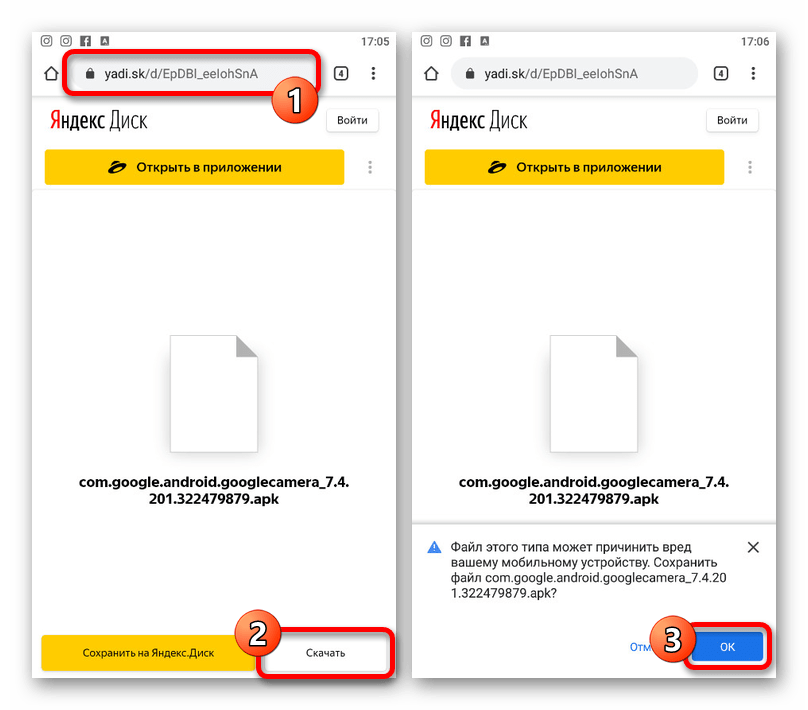

Читайте также: Как открыть APK-файл на Android
Представленный способ позволяет без проблем инсталлировать Google Камеру на устройства, в том числе с устаревшей версией ОС. К примеру, на некоторых сайтах в интернете можно найти выпуски для седьмого или шестого Андроида.
Вариант 2: Другие смартфоны
Несмотря на то, что Google Camera предназначена исключительно для устройств Google Pixel, в интернете существует масса модификаций данной программы для самых разных моделей смартфонов. Безусловно, в этом случае требуются дополнительные действия, и установка в любом случае будет выполняться с помощью APK-файла из стороннего источника.
Шаг 1: Проверка совместимости
И хотя огромное количество мобильных устройств с помощью модифицированных версий могут стабильно работать с Google Камерой, это не гарантирует улучшения качества фотографий, так как на некоторых телефонах по умолчанию отсутствует поддержка Camera2API. В связи с этим для начала необходимо выполнить проверку совместимости, используя специальную программу.
Скачать Camera2 API Probe из Google Play Маркета
- Воспользуйтесь представленной выше ссылкой для перехода на страницу приложения и коснитесь кнопки «Установить». После этого дождитесь завершения загрузки и нажмите «Открыть».
- Откройте только что добавленную программу и на вкладке «Camera 2 API» найдите блок «Hardware Support Level». Для запуска Google Камеры здесь должен быть подсвечен вариант «FULL» или «LEVEL_3», указывающий на поддержку.
Если галочка стоит рядом с любым другим пунктом, что особенно относится к «LEGACY» и ограничено поддержкой устаревшего Camera1API, воспользоваться Google Камерой не получится.
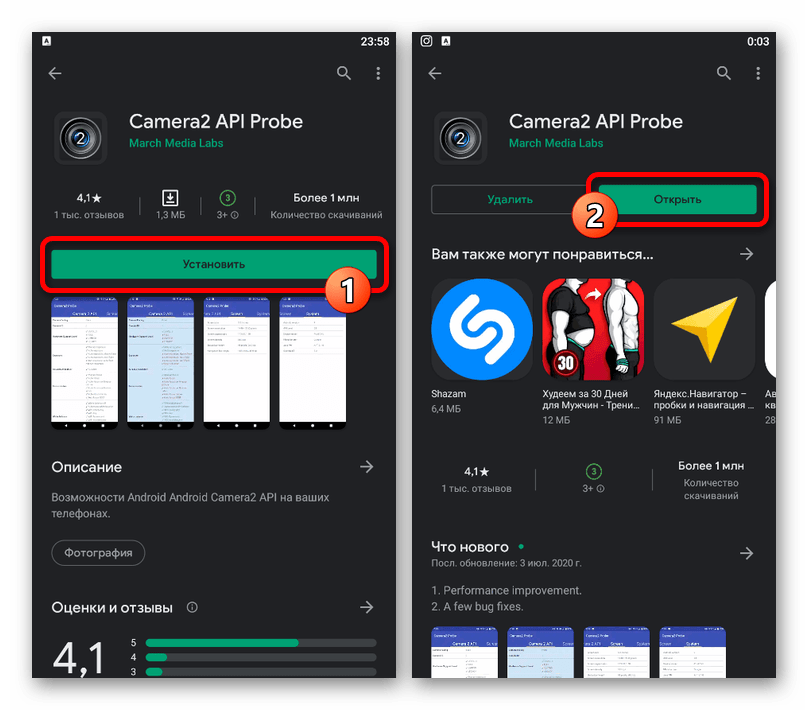
При отсутствии поддержки Camera2API ситуацию можно исправить в принудительном порядке, но для этого потребуются root-права и специальные файлы, найти которые, как правило, не составит труда на просторах интернета. Мы же не будем рассматривать процесс активации, потому как действия отличаются для разных моделей и в целом это, скорее всего, ничего не исправит для подобного смартфона.
Шаг 2: Выбор подходящего мода
Разобравшись с проверкой смартфона на совместимость с рассматриваемым приложением, можно приступать к поиску и загрузке модификации ПО. Для этих целей можно использовать разные ресурсы в интернете, однако в настоящее время проще всего прибегнуть к специальному сайту по следующей ссылке.
Перейти на главную страницу Google Camera Port
- Откройте сайт и перейдите в раздел «Suggested Versions». Вы также можете воспользоваться общим списком модов, но только если готовы к поиску и проверке вероятно нерабочих версий.
- На открывшейся странице будут представлены универсальные варианты для разных версий Android, но не ниже седьмого. Разверните подходящий вам список и воспользуйтесь одной из ссылок, обращая внимание по большей части на дату выпуска.
- Подтвердите сохранение APK-файла с помощью стандартного средства загрузки браузера и, дождавшись завершения процедуры, можете переходить к инсталляции.
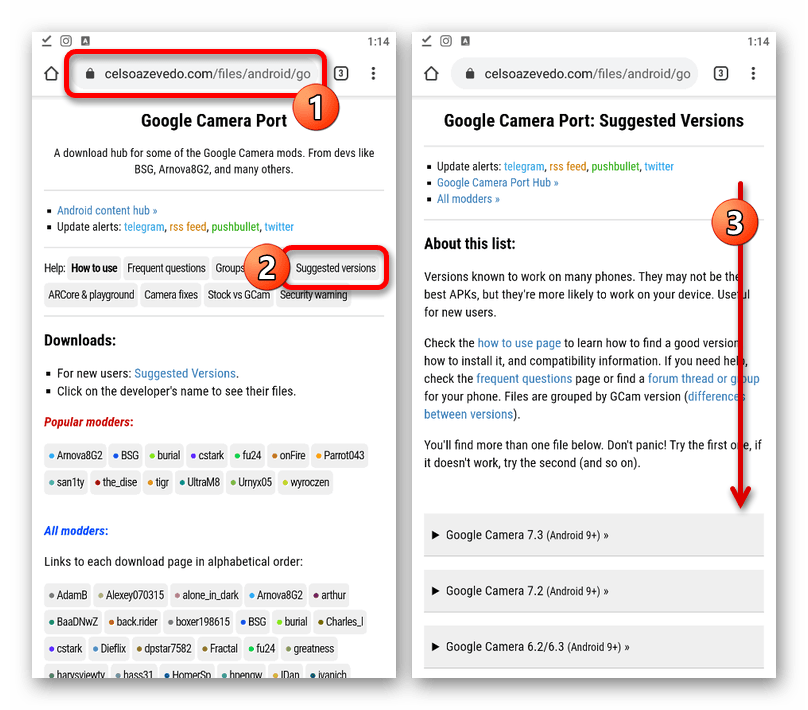


Если вы не уверены, что приложение заработает на телефоне, лучше всего заранее скачать сразу несколько файлов. Также не забывайте читать во многих случаях полезные примечания от авторов.
Шаг 3: Установка Google Камеры
После того как на телефон будет загружен APK-файл Google Камеры, остается лишь выполнить инсталляцию. Данная процедура по сути не отличается от того, что было нами описано в первом способе инструкции.
- Для начала включите поддержку установки приложений из сторонних источников в системных «Настройках». На устройствах выше восьмой версии данное действие можно выполнить прямо во время инсталляции.
- Коснитесь файла приложения в папке с загрузками веб-браузера и подтвердите установку с помощью ссылки «Установить». В некоторых случаях также потребуется выполнить подтверждение.
По завершении процедуры можете воспользоваться кнопкой «Открыть», чтобы сразу проверить работоспособность Гугл Камеры. Если же возникают ошибки, пробуйте другие версии с того же сайта.
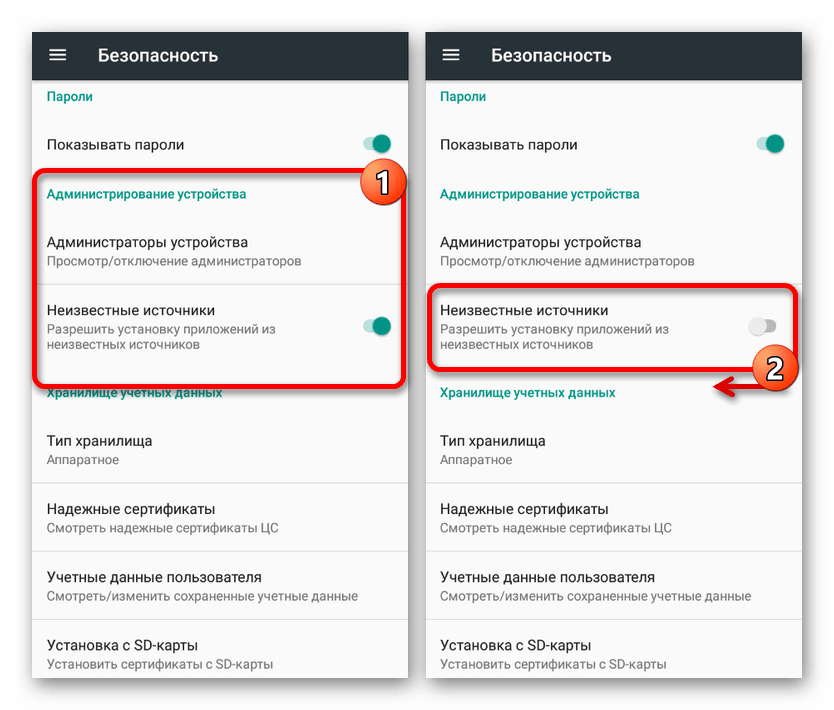
 Наш Telegram каналТолько полезная информация
Наш Telegram каналТолько полезная информация
 Переносим данные Google Authenticator на другой телефон
Переносим данные Google Authenticator на другой телефон
 Как посмотреть пароль от своего аккаунта Google
Как посмотреть пароль от своего аккаунта Google
 Устранение ошибки «Нет доступа к сервису Google»
Устранение ошибки «Нет доступа к сервису Google»
 Где используется Google-аккаунт
Где используется Google-аккаунт
 Удаление контактов из Google
Удаление контактов из Google
 Поиск своего Google ID
Поиск своего Google ID
 Изменение даты рождения в учетной записи Google
Изменение даты рождения в учетной записи Google
 Восстановление контактов из аккаунта Google
Восстановление контактов из аккаунта Google
 Добавление меток в Google Картах
Добавление меток в Google Картах
 Причины, по которым не работает «Окей, Google» на телефоне
Причины, по которым не работает «Окей, Google» на телефоне
 Сохранение файлов в Google Документах
Сохранение файлов в Google Документах
 Восстановление Google Authenticator
Восстановление Google Authenticator
 Удаление файлов с Гугл Диска
Удаление файлов с Гугл Диска
 Открытие своих документов в Google Таблицах
Открытие своих документов в Google Таблицах
 Как узнать дату создания Google аккаунта
Как узнать дату создания Google аккаунта
 Просмотр истории местоположений на Google Картах
Просмотр истории местоположений на Google Картах
 Сохранение контактов в учетную запись Google
Сохранение контактов в учетную запись Google
 Как изменить имя пользователя Google
Как изменить имя пользователя Google
 Решаем проблемы со входом в Google-аккаунт
Решаем проблемы со входом в Google-аккаунт
 Как начать работу с Google Диском
Как начать работу с Google Диском lumpics.ru
lumpics.ru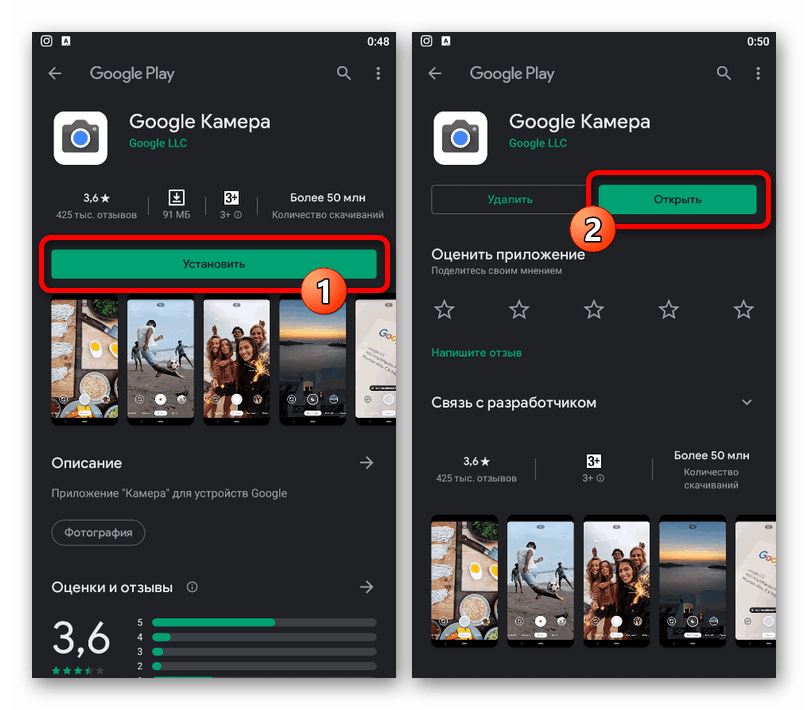









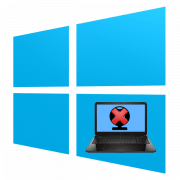

Спасибо за ценную инфу.